| 8.7. Fenêtre d'information | ||
|---|---|---|
 |
8. Affichage |  |
Avec cette commande, vous pouvez visualiser diverses informations sur l'image active, ainsi que des informations sur le pixel qui se trouve sous le pointeur de la souris.
Vous trouverez cette commande dans la barre des menus de l'image en suivant → .
ou en utilisant la combinaison de touches Shift-Ctrl-I.
La Fenêtre d'information vous fournit des informations sur l'image, outre son nom et un rappel sous forme de miniature.
Dimensions en pixels : hauteur et largeur de l'image active, en pixels.
Taille de l'impression : dimensions qu'aura l'image une fois imprimée, dans l'unité choisie lors de sa création. C'est la « taille logique » de l'image.
Résolution : résolution de l'image choisie lors de sa création, habituellement celle de l'écran.
Facteur d'échelle : c'est le facteur de zoom, en %, actuellement appliqué à l'image active.
Nombre de calques : sans commentaire.
Taille en mémoire : place occupée, en ko, dans la mémoire par l'image. Cette information est également donnée dans la fenêtre d'image. Cette taille en mémoire est beaucoup plus importante que celle du fichier d'image telle que vous pouvez la voir dans votre navigateur. D'une part l'image affichée est décompressée et d'autre part, GIMP conserve en mémoire un double de l'image pour les opérations Refaire.
Type d'affichage : mode de couleur de l'image active.
Classe du visuel : classe du nombre de couleurs affichées par votre écran : 256 couleurs, Vraie Couleur...
Profondeur du visuel : (« Profondeur de couleur »). Autre façon d'exprimer le nombre de couleurs affichées par votre écran en bits ; avec 8 bits, vous codez 256 couleurs, avec 16 bits 256x256, et avec 24 bits 256x256x256 couleurs.
Figure 14.49. Onglet Curseur
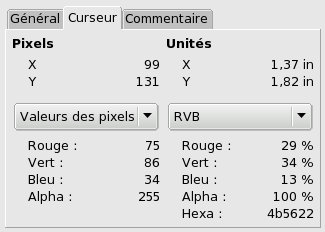
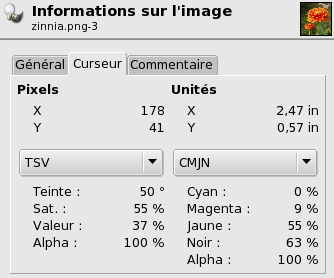
Cette image montre les données fournies dans l'onglet Curseur sur le pixel pointé par la souris.
Dans cet onglet, l'information sur les pixels s'affiche quand vous déplacez le pointeur de la souris sur l'image. Cela ressemble à l'outil Pipette à couleurs mais la couleur n'est pas affichée.
Pixels : coordonnées du pixel pointé. L'origine (0,0) est située dans le coin en haut à gauche.
Unités : distance du pixel pointé par rapport à l'origine, dans l'unité choisie lors de la création de l'image.
Valeurs des pixels : les valeurs dans chaque canal, pour chacun des modes RVB, TSL et CMJN peuvent être affichées, ainsi que le code hexadécimal de la couleur.
Certains formats d'image, dont le PNG et le JPEG ,ainsi que les nouvelles images créées par GIMP, permettent de joindre un commentaire à l'image, que vous pouvez voir ici. Probablement, un jour, cet onglet sera utilisé pour modifier ce commentaire.